Tabloya naverokê
Beşa yekem a dersa me li ser formatkirina tarîxên li Excel-ê disekine û rave dike ka meriv çawa formatên tarîx û demjimêrê yên xwerû destnîşan dike, meriv çawa formata tarîxê di Excel-ê de biguhezîne, meriv çawa şekilkirina tarîxa xwerû biafirîne, û tarîxên xwe veguherîne herêmek din.
Ligel jimare, tarîx û dem celebên daneya herî gelemperî ne ku mirov di Excel de bikar tînin. Lêbelê, dibe ku ew bi hev re bixebitin, ya yekem, ji ber ku heman tarîx dikare di Excel de bi awayên cûrbecûr were xuyang kirin, û ya duyemîn jî, ji ber ku Excel her gav di hundurê hundur de tarîxan di heman formatê de hilîne bêyî ku we tarîxek çawa di nav de format kiriye. şaneyek diyarkirî.
Zanîna formatên tarîxa Excel hinekî bi kûrahî dikare ji we re bibe alîkar ku hûn bi tonek wextê xwe xilas bikin. Û ev tam armanca dersa meya berfireh e ku bi tarîxên li Excel re bixebitin. Di beşa yekem de, em ê li ser taybetmendiyên jêrîn bisekinin:
Forma tarîxa Excel
Berî ku hûn bikarin ji taybetmendiyên bihêz ên tarîxa Excel sûd werbigirin, divê hûn fêm bikin Microsoft Excel çawa tarîx û deman hilîne, ji ber ku ev çavkaniya sereke ya tevliheviyê ye. Digel ku hûn li bendê ne ku Excel roj, meh û salekê ji bo tarîxekê bi bîr bîne, ew ne bi vî rengî ye...
Excel tarîxan wekî hejmarên rêzdar diparêze û ew tenê formatkirina şaneyek e ku dibe sedem ku hejmarek wekî dîrok, dem, an tarîx û dem were xuyang kirin.
Dîrok di Excel de
Hemû tarîx wekî hejmarên bêkêmasî têne hilanîn meh-roj (roja hefteyê) dema format:
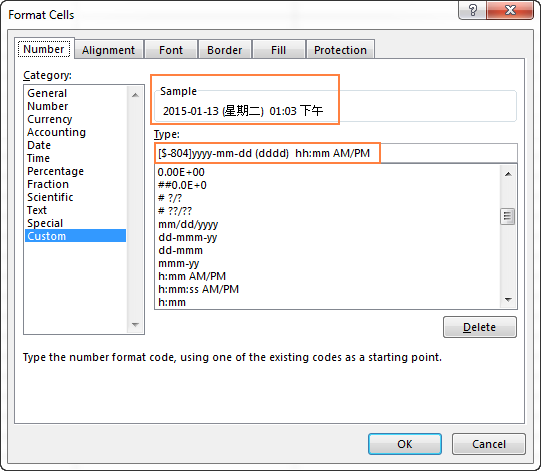
Wêneya jêrîn çend mînakên heman tarîxê nîşan dide ku bi kodên herêmî yên cihêreng bi awayê kevneşopî hatine format kirin. ji bo zimanên pêwendîdar:
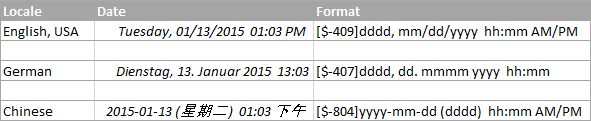
Forma tarîxa Excel nexebite - serrastkirin û çareserî
Bi gelemperî, Microsoft Excel dîrokan pir baş fam dike û îhtîmala we tune dema ku bi wan re dixebitî rê asteng dike. Ger pirsgirêkek we ya formata tarîxa Excel hebe, ji kerema xwe şîretên çareserkirinê yên jêrîn binihêrin.
Xaneyek têra xwe fireh nîne ku bi tevahî tarîxekê bi cih bike
Heke hûn çend nîşaneyên poundê bibînin (#####) li şûna tarîxên di pelgeya xebatê ya Excel-ê de, bi îhtîmaleke mezin şaneyên we têra xwe ne fireh in ku bi tevahî dîrokan bi cih bibin.
Çareserî . Li ser sînorê rastê yê stûnê du caran bikirtînin da ku mezinahiya wê biguhezînin da ku tarîxan bixweber biguncînin. Wekî din, hûn dikarin sînorê rastê kaş bikin da ku firehiya stûnê ya ku hûn dixwazin destnîşan bikin.
Hejmarên negatîf wekî tarîx têne teşe kirin
Dema ku şaneyek were format kirin nîşaneyên haş (#####) jî têne xuyang kirin. wek dîrok an dem nirxek neyînî dihewîne. Bi gelemperî ew encamek e ku ji hêla hin formulan ve tê vegerandin, lê dibe ku dema ku hûn nirxek neyînî di şaneyek de binivîsin û dûv re wê şaneyê wekî tarîxek format bikin.
Heke hûn dixwazin hejmarên neyînî wekî tarîxên neyînî nîşan bidin, du vebijarkên li ber we hene:
Çareserî 1. Veguhere pergala tarîxa 1904an.
Here Pel > Vebijêrk > Pêşketî , bigerin berjêr beşa Dema ku vê pirtûka xebatê dihejmêrin , qutika Pergala dîroka 1904 bikar bîne hilbijêre, û OK bitikîne.
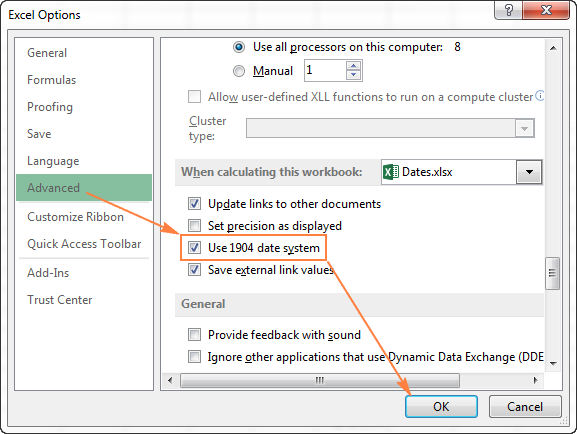
Di vê pergalê de, 0 1-Jan-1904 e; 1 is 2-Jan-1904; û -1 wekî tarîxek neyînî -2-Jan-1904- tê xuyang kirin.
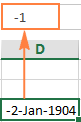
Bê guman, temsîla weha pir ne asayî ye û wext digire ku meriv jê were bikar anîn, lê ev e rêça rast a ku hûn dixwazin bi tarîxên zû ve hesaban bikin.
Çareserî 2. Fonksiyona Excel TEXT bikar bînin.
Rêyek din a gengaz ku hejmarên neyînî wekî nîşan bide tarîxên neyînî di Excel de fonksiyona TEXT bikar tîne. Mînakî, heke hûn C1 ji B1 derdixin û nirxek di C1 de ji B1 mezintir e, hûn dikarin formula jêrîn bikar bînin da ku encamê di forma tarîxê de derxin:
=TEXT(ABS(B1-C1),"-d-mmm-yyyy")
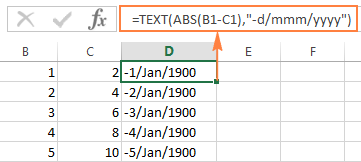
Dibe ku hûn bixwazin hevrêziya şaneyê biguhezînin rast rastdar, û bi xwezayî, hûn dikarin di formula TEXT de her formatên tarîxa xwerû yên din bikar bînin.
Nîşe. Berevajî çareseriya berê, fonksiyona TEXT nirxek nivîsê vedigerîne, ji ber vê yekê hûn ê nikaribin encamê di hesabên din de bikar bînin.
Dîrok wekî nirxên nivîsê ji Excel re têne şandin
Dema ku hûn daneyan ji pelek .csv an ji databasek din a derveyî vediguhezînin, tarîx bi gelemperî wekî nirxên nivîsê têne şandin. Dibe ku ew ji we re wekî tarîxên normal xuya bikin, lê Excel wan wekî nivîs û dermanan dihesibîneli gorî vê yekê.
Çareserî . Hûn dikarin bi karanîna fonksiyona DATEVALUE ya Excel an jî taybetmendiya Text bo Stûnan "drokên nivîsê" veguherînin forma tarîxê. Ji kerema xwe li gotara jêrîn ji bo hûrguliyên tevahî binihêrin: Meriv çawa nivîsê di Excel de vediguherîne tarîxê.
Tip. Ger yek ji şîretên jorîn ji we re nexebitî, wê hingê biceribînin ku hemî formatkirinê rakin û dûv re formata tarîxê ya xwestî saz bikin.
Bi vî rengî hûn tarîxan di Excel de format bikin. Di beşa paşîn a rêberê xwe de, em ê li ser awayên cihêreng nîqaş bikin ka hûn çawa dikarin tarîx û demjimêran di pelên xebatê yên Excel-ê de têxin nav xwe. Spas ji bo xwendinê û hefteya pêş emê bibînin!
hejmara rojên ji 1ê Çileya Paşîn, 1900, ku wekî hejmara 1 tê tomarkirin, heya 31ê Kanûna Pêşîn, 9999 wekî 2958465 hatiye tomarkirin.Di vê pergalê de:
- 2 2 ye- Jan-1900
- 3 e 3-Jan-1900
- 42005 e 1-Jan-2015 (ji ber ku ew 42,005 roj piştî 1 Çile, 1900 e)
Dem di Excel de
Dem di Excel de wekî dehjimar têne tomar kirin, di navbera .0 û .99999 de, ku rêjeya rojê nîşan dide ku .0 00:00:00 û .99999 23:59:59 e.
Mînakî:
- 0.25 e 06:00 AM
- 0.5 e 12:00 PM
- 0.541655093 e 12:59:59 PM
Dîrok & amp; Demên di Excel de
Excel tarîx û deman wekî jimareyên dehiyê yên ku ji hejmareke bêkêmasî ya ku tarîxê temsîl dike û beşek dehek ku demê temsîl dike pêk tê hildide.
Mînakî:
- 1.25 1 Rêbendan e, 1900 6:00 AM
- 42005.5 1 Çile 2015 12:00 PM
Meriv çawa di Excel de tarîxê vediguherîne hejmarê
Heke tu dixwazî bizanibî ka kîjan jimareya rêzê tarîx an dema diyarkirî ya di hucreyekê de nîşan dide, tu dikarî bi du awayan vê yekê bikî.
1. Danûstandina Hucreyên Format bike
Xaneya bi tarîx di Excel de hilbijêrin, Ctrl+1 bikirtînin da ku pencereya Hêneyên Format bikin vekin û biçin tabloya Giştî .
Heke hûn tenê dixwazin jimareya rêzê ya li pişt tarîxê bizanibin, bêyî ku bi rastî tarîxê bi jimareyê veguhezînin, hejmara ku hûn di binê Nimûne de dibînin binivîsin û Betal bike bikirtînin da ku pencereyê bigire. . Ger tu dixwazî li şûna date bihejmara di şaneyê de, OK bitikîne.
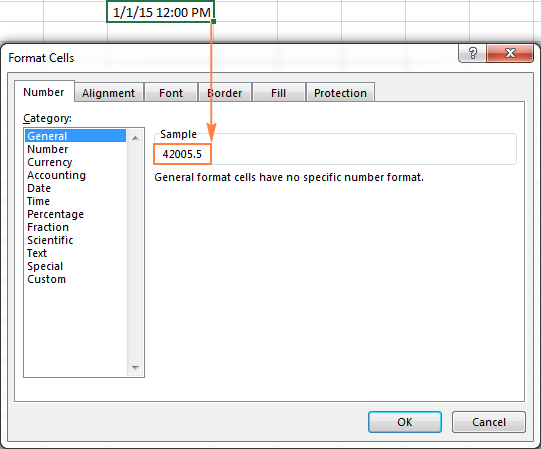
2. Fonksiyonên DATEVALUE û TIMEVALUE yên Excel
Fonksiyonek DATEVALUE() bikar bînin da ku tarîxek Excel-ê veguherînin jimareyek rêzik, mînakî =DATEVALUE("1/1/2015") .
Fonksiyon TIMEVALUE() bikar bînin da ku jimareya dehiyê ya ku temsîl dike bistînin. dem, bo nimûne =TIMEVALUE("6:30 AM") .
Ji bo zanîna her duyan, tarîx û demjimêrê, van her du fonksiyonan bi awayê jêrîn bigihînin hev:
=DATEVALUE("1/1/2015") & TIMEVALUE("6:00 AM")
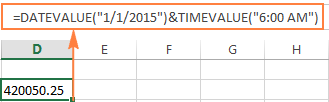
Nîşe. Ji ber ku hejmarên rêzikên Excel di 1ê Rêbendana 1900-an de dest pê dike û hejmarên neyînî nayên nas kirin, tarîxên berî sala 1900-an di Excel de nayên piştgirî kirin.
Heke hûn dîrokek weha di kaxezekê de binivîsin, mînakî 12/31/1899, ew ê ji mêj ve nirxek nivîsê be, tê vê wateyê ku hûn nikanin hejmartina tarîxê ya asayî li ser tarîxên pêşîn pêk bînin. Ji bo ku hûn pê ewle bin, hûn dikarin formula =DATEVALUE("12/31/1899") di hin hucreyê de binivîsin, û hûn ê encamek pêşbînîkirî bistînin - #VALUE! xeletî.
Heke hûn bi nirxên tarîx û demê re mijûl dibin û hûn dixwazin demê veguherînin jimareya dehiyê , ji kerema xwe li formûlên ku di vê tutoriyê de hatine diyar kirin binêrin: Meriv çawa dem vediguherîne di Excel de jimareya dehan.
Forma tarîxa xwerû di Excel de
Dema ku hûn di Excel de bi tarîxan re dixebitin, formatên tarîxa kurt û dirêj ji mîhengên weya Herêmî ya Windows-ê têne wergirtin. Ev formatên xwerû bi stêrkek (*) di pencereya diyalogê ya Celeba Format de têne nîşankirin:
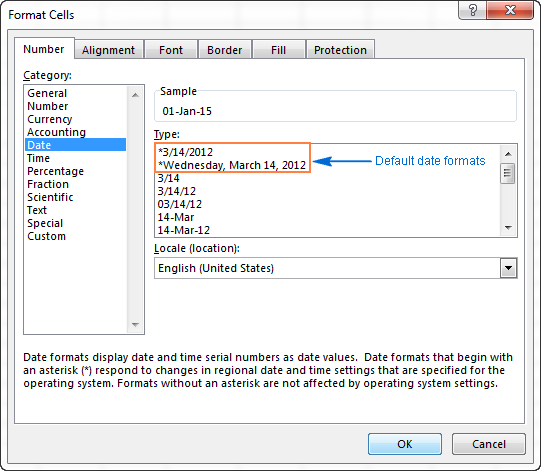
Formatên tarîx û demjimêrê yên xwerû di de Format Cell guherandina qutikê wekîzû gava ku hûn mîhengên tarîx û demjimêrê di Panela Kontrolê de biguhezînin, ya ku rast me ber bi beşa din ve dibe.
Çawa di Excel de formatên tarîx û demjimêrê yên xwerû biguherînin
Heke hûn dixwazin saz bikin li ser komputera xwe formên tarîx û/an demjimêrên cihêreng ên xwerû, mînakî formata tarîxa DY biguhezînin şêwaza Keyaniya Yekbûyî, biçin Panela Kontrolê û bikirtînin Herêm û Ziman . Heke di we de ye Panela kontrolê di dîtina Kategoriyê de vedibe, paşê bitikîne Sat, Ziman û Herêm > Herêm û Ziman > Dîrok, dem, an formata hejmarê biguherînin .
Li ser tabloya Formatan , di bin Format de herêmê hilbijêrin, û dûv re formatkirina tarîx û demjimêrê saz bikin. bi tikandina tîra li kêleka formata ku hûn dixwazin biguhezînin û ya ku tê xwestin ji navnîşa daketî hilbijêrin:
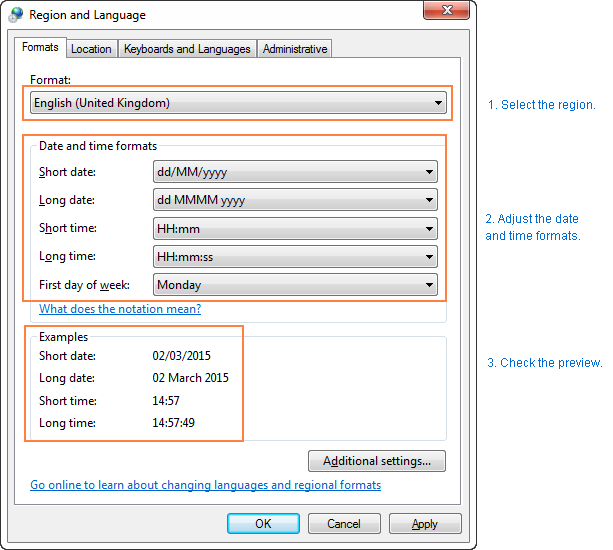
Tip. Heke hûn nebawerin ku kodên cihêreng (wek mmm, ddd, yyy) tê çi wateyê, lînka " Wateya nîşankirinê çi ye " li binê beşa Formatên Dîrok û demjimêr bikirtînin, an di vê tutoriyê de formatên tarîxa Custom Excel kontrol bikin.
Heke hûn ji her formata dem û tarîxê ya ku li ser tabloya Formatan peyda dibe ne razî ne, bişkoja Mîhengên Zêdetir li milê rastê yê jêrîn ê Herêmê bikirtînin. û Ziman pencereya diyalogê. Ev ê diyaloga Cihandin veke, li wir hûn diguherin tabloya Dîrok û formatek tarîxek kurt an/û dirêj a xwerû ya di pêwendiyê de têkevin.box.

Meriv çawa zû di Excel de formatkirina tarîx û demjimêra xwerû bi kar tîne
Microsoft Excel ji bo tarîx û demê du formatên xwerû hene - kurt û dirêj, wek di formata tarîxa xwerû ya Excel-ê de tê ravekirin.
Ji bo guherandina zû formata tarîxê ya di Excel-ê de berbi formata xwerû, van tiştan bikin:
- Tarên ku hûn dixwazin format bikin hilbijêrin.
- Li ser tabela Mal , di koma Hejmar de, tîra piçûk a li kêleka qutika Forma Hejmarê bikirtînin û formata xwestî hilbijêrin - tarîxa kurt, tarîx an dem dirêj.
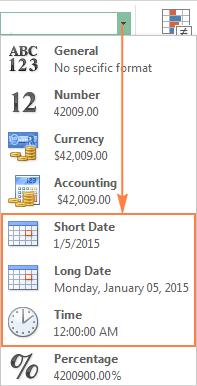
Heke hûn bêtir vebijarkên formatkirina dîrokê dixwazin, ji lîsteya daketî Formatên Hejmara Zêdetir hilbijêrin an jî bikirtînin. Destpêkirina Qutiya Diyalogê li kêleka Hejmar . Ev ê diyalogeke naskirî ya Hêneyên Format bike veke û tu dikarî formata dîrokê li wir biguherînî.
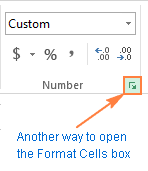
Serişte. Heke hûn dixwazin zû formata tarîxê di Excel de wekî dd-mmm-yy destnîşan bikin, Ctrl+Shift+# bikirtînin. Tenê ji bîr mekin ku ev kurtebir her gav formata dd-mmmm-yy , mîna 01-Jan-15-ê, bêyî guheztina mîhengên Herêma Windows-ê bicîh tîne.
Meriv çawa formata tarîxê di Excel de biguhezîne
Di Microsoft Excel de, tarîx dikarin bi awayên cûrbecûr werin xuyang kirin. Dema ku dor tê ser guherandina formata tarîxa şaneyek diyarkirî an rêzek hucreyan, awayê herî hêsan ev e ku hûn diyaloga Hêneyên Format bikin vekin û yek ji formatên pêşwext hilbijêrin.
- Hilbijêrin. tarîxên ku hûn dixwazin formata wan biguherînin, anşaneyên vala yên ku tu dixwazî dîrokan lê binivîsî.
- Ctrl+1 pêl bike ji bo vekirina danûstendina Hêneyên Format . Alternatîf, hûn dikarin li ser şaneyên hilbijartî rast bitikînin û ji pêşeka kontekstê Hêneyên Format bikin… hilbijêrin.
- Di pencereya Hêneyên Formakirinê de, veguherîne Hejmar. Tabloya , û Dîrok di lîsteya Kategorî de hilbijêre.
- Li binê Tîp , formateke tarîxê ya xwestî hilbijêre. Dema ku hûn wiya bikin, qutiya Nimûne dê pêşdîtina formatê bi dîroka yekem a daneyên weya hilbijartî nîşan bide.
- Heke hûn ji pêşdîtinê kêfxweş in, bikirtînin OK bişkojka ji bo tomarkirina guhertina formatê û girtina pencereyê.
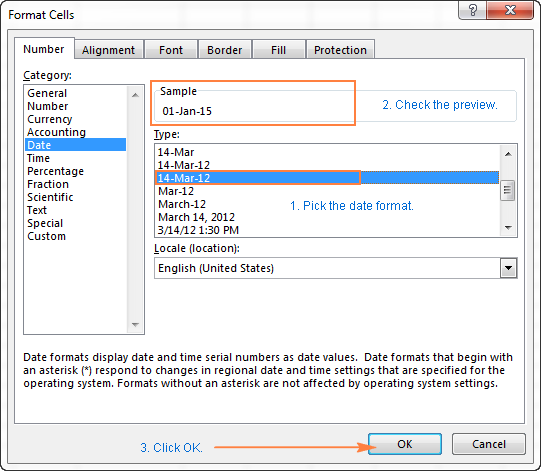
Heke formata tarîxê di pelika weya Excel de neguhere, bi îhtîmaleke mezin tarîxên we wekî nivîsê têne format kirin û we heye ku ew pêşî wan biguherînin formata tarîxê.
Meriv çawa formata tarîxê vediguhêze navçeyek din
Dema ku te pelek tijî tarîxên biyanî hebe û bi îhtîmaleke mezin hûn bixwazin wan biguherînin formata tarîxê ku li beşa we ya cîhanê tê bikar anîn. Ka em bibêjin, hûn dixwazin formatek tarîxê ya Amerîkî (meh/roj/sal) veguhezînin forma şêwaza Ewropî (roj/meh/sal).
Rêya herî hêsan a guhertina formata tarîxê di Excel de li ser bingeha çawaniyek din Ziman tarîxên jêrîn nîşan dide:
- Stûna tarîxên ku hûn dixwazin veguherînin herêmek din hilbijêrin.
- Ctrl+1 bikirtînin da ku Hêneyên Format bikin
- Zimanê ku hûn dixwazin di bin Herêmî de hilbijêrin(cih) û OK bikirtînin da ku guheztinê tomar bikin.
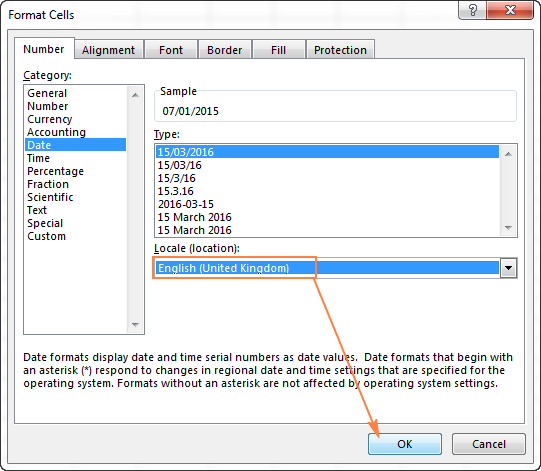
Heke hûn dixwazin tarîx bi zimanekî din werin xuyang kirin, wê demê divê hûn tarîxek xwerû biafirînin. formata bi kodek herêmî re.
Afirandina formatek tarîxa xwerû ya di Excel de
Eger yek ji formatên tarîxa Excel-ê yên pêşwext ji bo we ne guncaw be, hûn azad in ku xweya xwe biafirînin.
23>
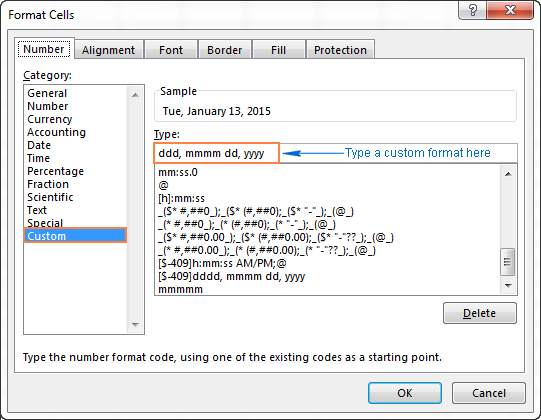
Serişte. Rêya herî hêsan a danîna formatek tarîxek xwerû ya li Excel ev e ku hûn ji formatek heyî ya nêzî ya ku hûn dixwazin dest pê bikin. Ji bo kirina vê yekê, pêşî li lîsteya Kategorî Dîrok bikirtînin û di binê Tîp de yek ji formatên heyî hilbijêrin. Piştî wê bikirtînin Custom û guhertinan li formata ku di qutika Tîp de tê xuyang kirin bikin.
Dema ku di Excel de formatek Dîroka xwerû saz bikin, hûn dikarin kodên jêrîn bikar bînin.
| Kod | Vegotin | Mînak (1 Çile, 2005) | |
| m | Hejmara meha bê sifira pêşîn | 1 | |
| mm | Hejmara mehê ya bi sifira pêşîn | 01 | |
| mm | Navê mehê, forma kurt | Çile | |
| mmmm | Navê mehê,forma tam | Çile | |
| mmmmmm | Meha wek tîpa yekem | J (ji Çile, Hezîran û Tîrmehê radiweste) | |
| d | Hejmara rojê bêyî sifira pêşîn | 1 | |
| dd | Hejmara rojê bi sifira pêşîn | 01 | |
| ddd | Roja hefteyê, forma kurt | Duşem | <( 2 reqemên dawîn)05 |
| yyyy | Sal (4 reqem) | 2005 |
Dema ku di Excel de formatek dema xwerû saz bikin, hûn dikarin kodên jêrîn bikar bînin.
| Kod | Dasîn | Wekî nîşan dide |
| h | Satên bêyî sifira sereke | 0-23 |
| hh | Satên bi sifira pêşîn | 00-23 |
| m | Xuqeyên bê pêşeng sifir | 0-59 |
| mm | Xuqeyên bi sifira sereke | 00-59 |
| s | Çirkeyên bêyî sifira pêşîn | 0-59 |
| ss | Çikeyên bi sifira pêşîn | 00-59 |
| AM/PM | Demên rojê |
(eger bête hiştin, formata dema 24-saetê tê bikaranîn)
Ji bo sazkirinê Forma roj û dem , di koda formata xwe de hem yekeyên tarîx û hem jî yên demjimêrê bihewîne, wek mînak. m/d/yyyy h:mm AM/PM. Gava ku hûn " m " yekser piştî " hh " an " h " an yekser berî"ss" an "s", Excel dê deqeyan nîşan bide, ne mehekê.
Dema ku di Excel de formatek tarîxê ya xwerû diafirîne, hûn dikarin girokek (,) daçek (-) bikar bînin. , slash (/), dubend (:) û karakterên din.
Mînakî, heman tarîx û dem, bêje 13 Çile 2015 13:03 , dikare bi cûrbecûr were xuyang kirin. rê:
| Format | Wekî nîşan dide |
| dd-mmmm-yy | 13 -15 Çile |
| mm/dd/yyyy | 01/13/2015 |
| m/dd/yy | 1/13/15 |
| dddd, m/d/yy h:mm AM/PM | Sêşem, 1/13/15 1: 03 PM |
| ddd, mmmm dd, yyyy hh:mm:ss | Sêşem, 13 Çile 2015 13:03:00 |
Meriv çawa ji bo herêmek din formek tarîxa xwerû ya Excel biafirîne
Heke hûn dixwazin dîrokan bi zimanekî din nîşan bidin, divê hûn formek xwerû biafirînin û pêşgirek dîrokek bi kodek herêmî ya têkildar biafirînin. . Pêdivî ye ku koda herêmî di [bendikên çargoşe] de were girtin û berî wê nîşana dolarê ($) û kêşek (-) were danîn. Li vir çend mînak hene:
- [$-409] - Îngilîzî, Dewletên Bênav
- [$-1009] - Îngilîzî, Kanada
- [$-407 ] - Almanî, Almanya
- [$-807] - Almanî, Swîsre
- [$-804] - Bengalî, Hindistan
- [$-804] - Çînî, Çîn
- [$-404] - Çînî, Taywan
Hûn dikarin lîsteya tam ya kodên herêmî li ser vê blogê bibînin.
Mînakî, hûn çawa di salê de formatek tarîxa Excel-ê ya xwerû ji bo devera çînî saz bike

